do systemu Windows 7 musieliśmy polegać na narzędziach innych firm, aby przechwycić bieżące okno lub zrzut ekranu zwany zrzutami ekranu, ale w systemie Windows 11 lub Windows 10 lub Windows 8 robienie zrzutów ekranu nie stanowi problemu. Aby przechwycić cały ekran na raz, wystarczy nacisnąć klawisz Windows + PrintScreen lub klawisz Windows + Fn + klawisz PrintScreen na klawiaturze. Podczas przechwytywania zrzutów ekranu laptop przyciemnia się, a zrzut ekranu można znaleźć w folderze zrzuty ekranu w bibliotece zdjęć.
ale co, jeśli naciśniesz wyżej wymienione kombinacje klawiatury, System Windows przechwytuje zrzut ekranu, ale nie jest zapisywany. To oczywiście cię rozczaruje, ale jeśli jest to naprawdę ważne, możesz po prostu otworzyć Paint (natywny edytor obrazów w systemie Windows) i nacisnąć Ctrl + V (wklej), a teraz zobaczysz przechwycony zrzut ekranu w Paint w trybie edycji – który możesz zapisać jako obraz w wybranym formacie. W każdym razie, trzymajmy się tematu i dowiedz się, jak rozwiązać ten problem, aby System Windows mógł zapisywać zrzuty ekranu bezpośrednio w bibliotece zdjęć.
System Windows 11/10 nie zapisuje przechwyconych zrzutów ekranu w folderze Obrazy
jeśli System Windows 11/10 nie zapisuje przechwyconych zrzutów ekranu w folderze Zdjęcia – zrzuty ekranu, wykonaj następujące czynności:
- naciśnij Win+R, aby otworzyć monit uruchom.
- wpisz regedit > naciśnij przycisk Enter > kliknij opcję Tak.
- przejdź do Explorera w HKCU.
- kliknij go prawym przyciskiem myszy i Nowy Nowy > DWORD (32-bitowa) wartość.
- Nazwij to jako ScreenshotIndex.
- kliknij go dwukrotnie i wybierz opcję dziesiętną.
- wprowadź 695 jako Dane wartości.
- kliknij przycisk OK.
- przejdź do folderów powłoki użytkownika.
- Kliknij dwukrotnie na
{B7BEDE81-DF94-4682-A7D8-57A52620B86F}. - wpisz to: %USERPROFILE%\Pictures\Screenshots
- kliknij przycisk OK.
aby dowiedzieć się więcej o tych krokach, Czytaj dalej.
1. Najpierw Utwórz punkt przywracania systemu, a następnie naciśnij klawisz Windows + kombinacja R, wpisz put Regedt32.exe w Uruchom okno dialogowe i naciśnij Enter, aby otworzyć Edytor rejestru.
2. Przejdź do następującej lokalizacji:
HKEY_CURRENT_USER\Software\Microsoft\Windows\CurrentVersion\Explorer
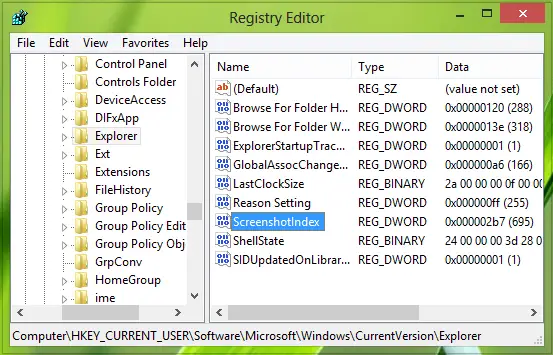
3. W prawym okienku tej lokalizacji poszukaj ScreenshotIndex o nazwie DWORD (REG_DWORD).
ponieważ masz do czynienia z problemem nie zapisywania zrzutów ekranu, znajdziesz ten DWORD brakuje.
aby utworzyć to samo, kliknij prawym przyciskiem myszy-> Nowa- > Wartość DWORD. Kliknij dwukrotnie ten sam DWORD, aby zmodyfikować jego Dane wartości.
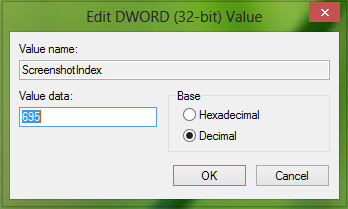
4. W powyższym polu najpierw wybierz podstawę dziesiętną, a następnie wprowadź Dane wartości jako 695. Kliknij OK.
teraz, aby wskazać ten DWORD rejestru, aby poprawić Ustawienia profilu użytkownika, należy sprawdzić wpis folderów powłoki użytkownika wewnątrz edytora rejestru. Więc przenieś się tutaj.:
HKEY_CURRENT_USER\Software\Microsoft\Windows\CurrentVersion\Explorer\User Shell Folders
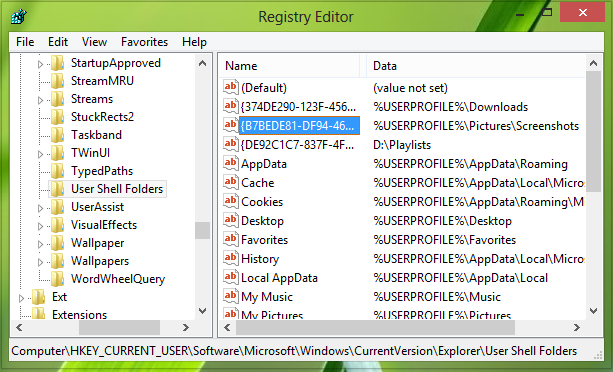
5. W prawym okienku tej lokalizacji kliknij pozycję {B7BEDE81-DF94-4682-A7D8-57A52620B86F}, która jest ciągiem rozszerzalnym (REG_EXPAND_SZ). Upewnij się, że wskazuje na następujące dane wartości:
%USERPROFILE%\Pictures\Screenshots
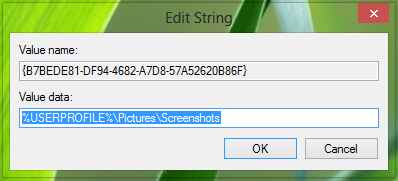
po potwierdzeniu danych wartości możesz zamknąć Edytor rejestru i ponownie uruchomić komputer. Teraz spróbuj przechwytywać zrzuty ekranu, zauważysz, że zrzuty ekranu zostały zapisane tam, gdzie powinny być, co oznacza, że problem został rozwiązany.

Dlaczego mój zrzut ekranu nie jest zapisywany?
mogą istnieć różne powody, dla których komputer nie zapisuje zrzutów ekranu po kliknięciu przycisku Win+PrintScreen. Jednak jedną z przyczyn mogą być błędne Dane wartości w pliku rejestru. W tym celu należy otworzyć wartość REG_DWORD ScheenshotIndex i wprowadzić 695. Możesz również sprawdzić wspomniany przewodnik, aby dowiedzieć się więcej na ten temat.
jak zmienić miejsce zapisywania moich zrzutów ekranu w systemie Windows 11/10?
aby zmienić domyślną lokalizację zapisywania zrzutów ekranu, musisz zmienić lokalizację folderu biblioteka obrazów. Możliwe jest, aby zmienić domyślną lokalizację zapisu dla zdjęć, i to za pomocą Edytora rejestru. Po zmianie domyślnej lokalizacji zapisu komputer automatycznie zapisze zrzuty ekranu w nowej lokalizacji.
dlaczego nie mogę znaleźć moich zrzutów ekranu?
niektóre powody, dla których nie można znaleźć zrzutów ekranu w systemie Windows 11 / 10, to zmiana lokalizacji domyślnego folderu, zdjęć i uszkodzonego pliku rejestru. Jak wspomniano wcześniej, jeśli plik rejestru nie zawiera poprawnych danych wartości, możesz skonfrontować się z problemami, jak podano tutaj.